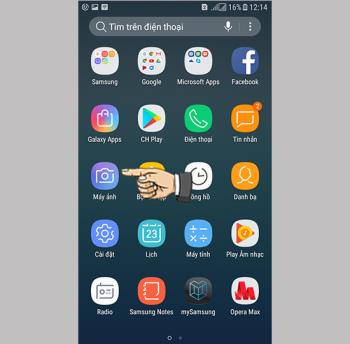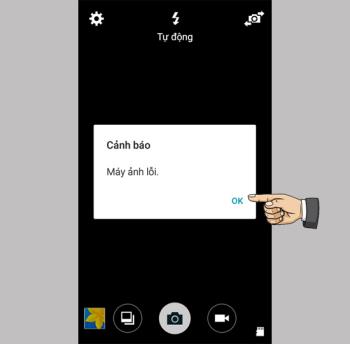Abilita laccesso diretto su Samsung Galaxy S8 Plus

Abilita rapidamente funzioni specifiche e imposta scorciatoie come: Assist, colore negativo...
Ti aiuta a ridurre il tempo per prendere appunti con informazioni importanti.
Versioni iPhone iOS 11 e successive.
Guida Rapida:
Come creare note:
Vai su Impostazioni -> Note -> Accedi alle note dalla schermata di blocco -> Crea sempre nuova nota
Come prendere appunti al centro di controllo:
Vai su Impostazioni -> Centro di controllo -> abilita accesso in-app -> Personalizza controlli -> Aggiungi nota al Centro di controllo -> scorri verso l'alto dalla parte inferiore dello schermo per aprire il centro di controllo e seleziona Nota
Passaggio 1: per prima cosa vai su Impostazioni.
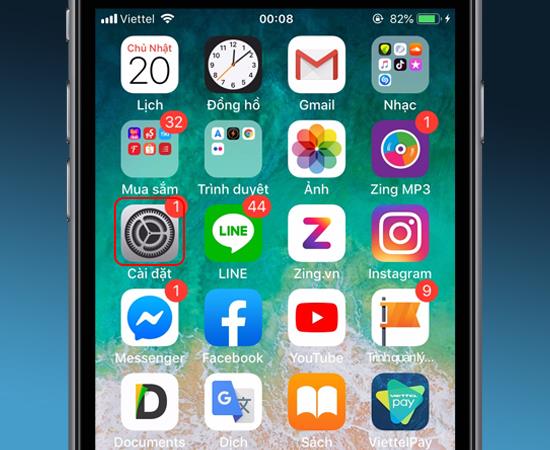
Passaggio 2: quindi selezionare Note.
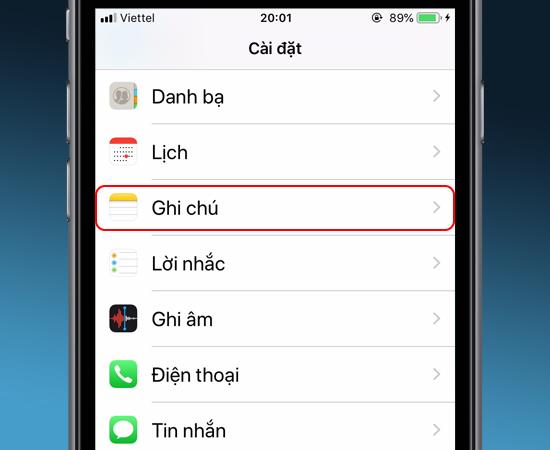
Passaggio 3: quindi selezionare Accedi alle note dalla schermata di blocco.
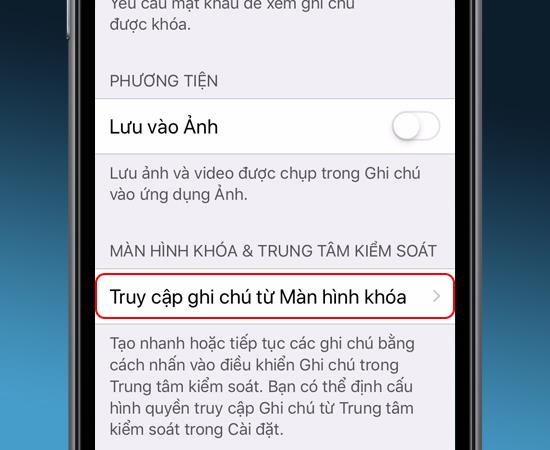
Passaggio 4: scegli Crea sempre nuova nota.
>>> Vedi di più: come abilitare la modalità di risparmio della batteria per iPhone
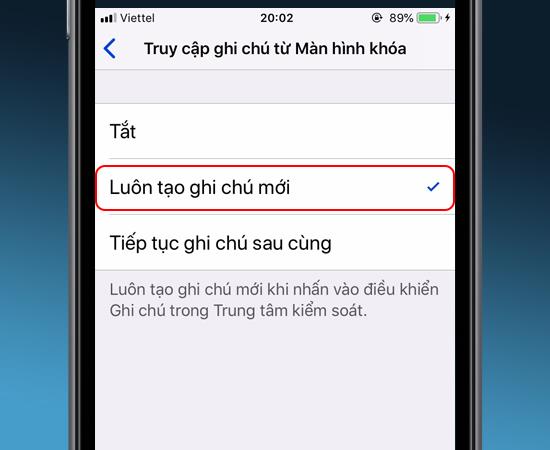
Passaggio 5: torna quindi su Impostazioni per accedere al Centro di controllo.

Passaggio 6: ora attiva l' accesso all'interno dell'app , quindi seleziona Personalizza controlli
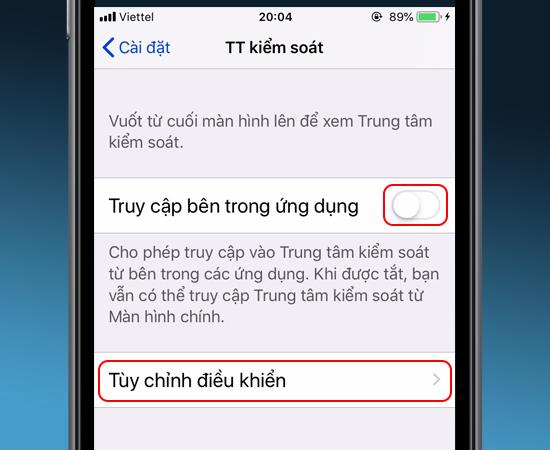
Passaggio 7: qui si seleziona l'icona più per aggiungere la nota al Centro di controllo.
>>> Vedi anche: Disattiva l'aggiornamento delle app in background su iPhone
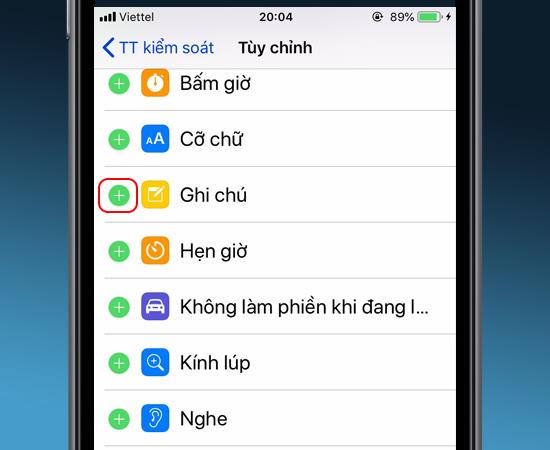
Ora puoi scorrere verso l'alto dalla parte inferiore dello schermo per aprire il Centro di controllo e andare all'app Note in qualsiasi momento, anche nella schermata di blocco.
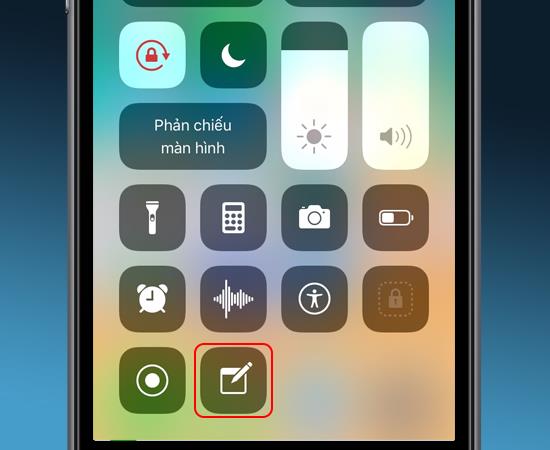 Questo è per completare il processo di installazione, è semplice, giusto. Spero che questo articolo ti aiuti.
Questo è per completare il processo di installazione, è semplice, giusto. Spero che questo articolo ti aiuti.
In bocca al lupo!
Forse sei interessato:
- Istruzioni su come disattivare il suono fotografico più efficace dell'iPhone
- Istruzioni per eliminare le applicazioni in esecuzione in background su iPhone
- Risolvi rapidamente il consumo della batteria del telefono!
Abilita rapidamente funzioni specifiche e imposta scorciatoie come: Assist, colore negativo...
Più punti di tocco ha un telefono touch, più fluido e reattivo sarà il tocco.
L'attivazione della visualizzazione della barra di stato mostrerà solo le ultime 3 notifiche nella barra di stato.
L'uso della sicurezza delle impronte digitali aiuta a proteggere i dati privati sul dispositivo in modo più sicuro.
A volte le notifiche di applicazioni come Facebook, Zalo... possono essere fastidiose per il tuo lavoro, puoi impostarle per l'attivazione/disattivazione.
La chiave della casa virtuale consente agli utenti di operare in modo rapido e conveniente.
Aggiungi un tasto della fotocamera mobile che puoi spostare in qualsiasi posizione sullo schermo nelle modalità Auto e Selfie.
Cattura facilmente gli screenshot con un semplice tocco sullo schermo.
Puoi condividere l'immagine sul grande schermo della smart TV tramite la connessione Miracast (Screen Casting).
Antutu Benchmark è un software che ti consente di controllare rapidamente i parametri di configurazione importanti sul tuo dispositivo per riferimento e confronto.
In alcuni casi particolari è necessario salvare le registrazioni delle chiamate.
Il widget meteo ha lo scopo di aiutarti a vedere rapidamente la temperatura, la data e l'ora direttamente sulla schermata iniziale.
Personalizza i toni per migliorare la qualità del suono di intrattenimento del tuo telefono.
Il dispositivo vibra quando viene sollevato per avvisarti di chiamate e messaggi persi.
L'apertura di più applicazioni sullo schermo consente di fare molte cose contemporaneamente su uno schermo del telefono.
Gestisci i giochi sul tuo computer in una cartella che ne semplifica l'utilizzo.
La modalità di risparmio della batteria aiuta il dispositivo a controllare la quantità di batteria utilizzata per prolungare il tempo di utilizzo.
La visualizzazione dei tasti delle applicazioni sullo schermo semplifica l'accesso all'interfaccia interna per utilizzare altre applicazioni.
Salva tutti i selfie come anteprima senza capovolgersi.
Dopo un po' di utilizzo della fotocamera del telefono, segnali un errore e non puoi più utilizzarla.